1、进入微信编辑器中,选择登陆方式,进行账号登陆;
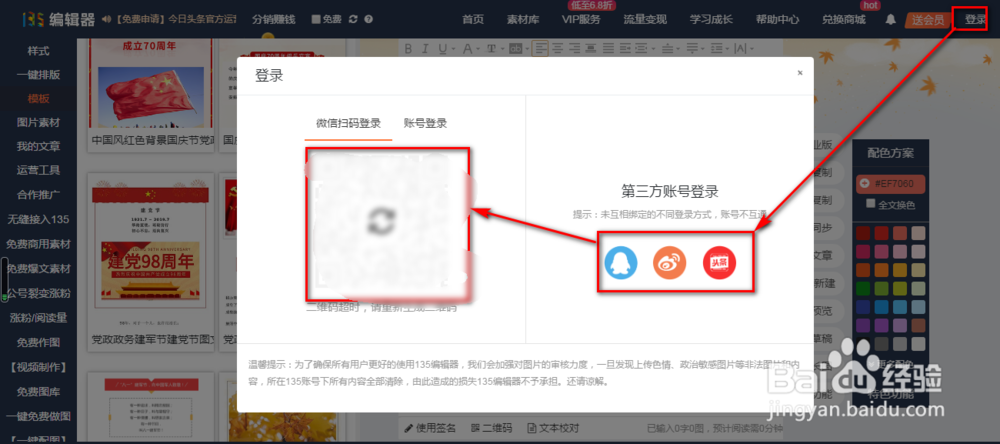
2、在图文编辑框中,按照自己的需求,对图文进行编辑;

3、在编辑框的右侧,点击【微信复制】按钮;

4、登陆微信公众号,进入后台,在首页点击【新建群发】;
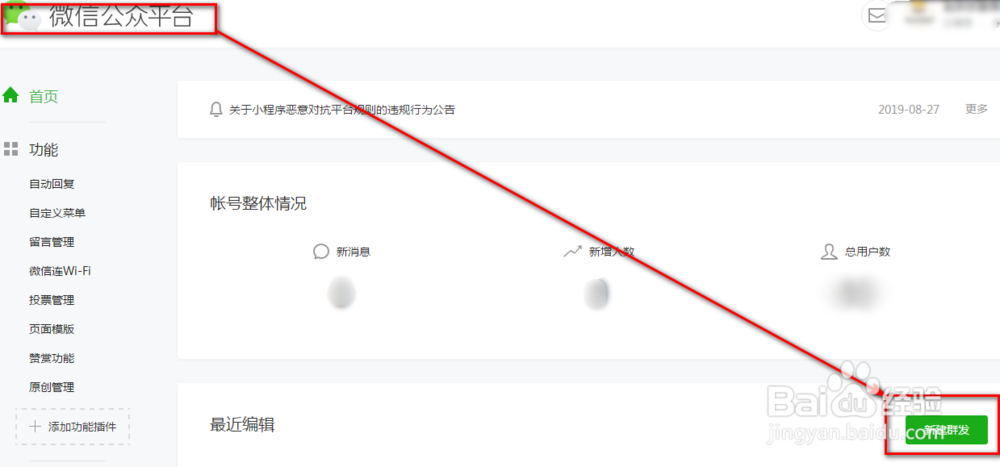
5、在新建群发页面中,选择【图文消息】自建图文;
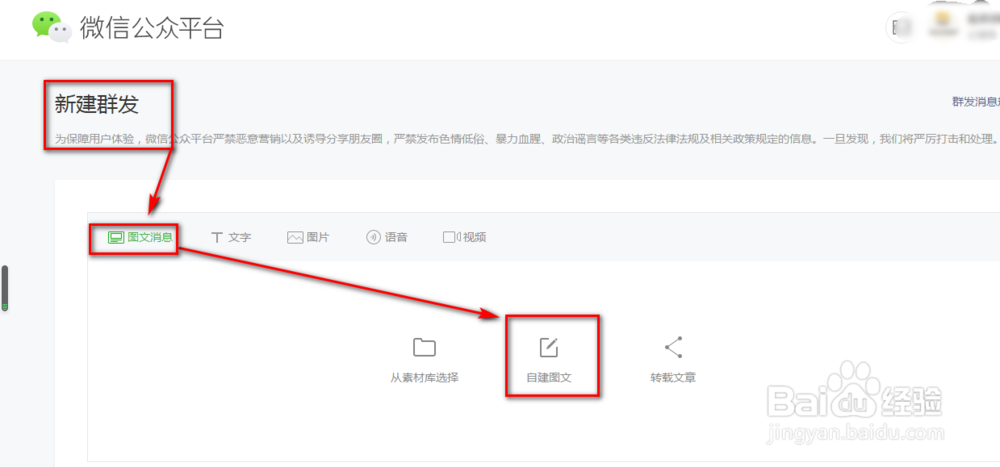
6、在公众号的图文编辑器中,使用ctrl+v进行粘贴;

7、完善公众号图文的封面、标题、简介、排版、等信息再发布;
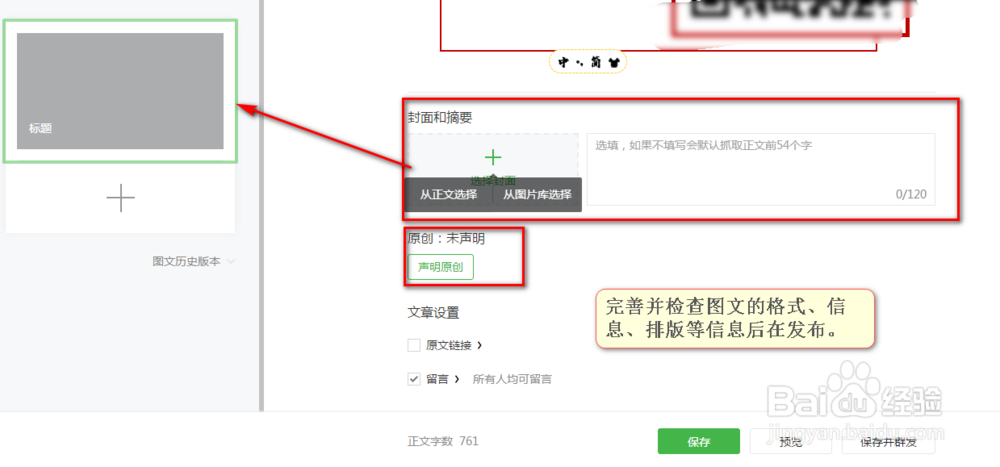
8、总结:进入微信编辑器中,选择登陆方式,进行账号登陆;在图文编辑框中,按照自己的需求,对图文进行编辑;在编辑框的右侧,点击【微信复制】按钮;登陆微信公众号,进入后台,在首页点击【新建群发】;在新建群发页面中,选择【图文消息】自建图文;在公众号的图文编辑器中,使用ctrl+v进行粘贴;完善公众号图文的封面、标题、简介、排版、等信息再发布。

